这几天打算自己入门学习机器学习的内容,首先要安装Tensorflow。
自己捣鼓了几天才捣鼓出来。可能真的是比较笨orz
现在试试写一个教程,希望可以帮到迷路滴孩子们!
大体地说四步:
安装python环境->配置python的path->安装numpy->安装tensorflow
step1 安装python环境
安装python的时候
进入这个地方:https://www.python.org/downloads/windows/
点选Windows x86-64 executable installer下载python3.6
(如果你是32位滴电脑你就点上面的Windows x86 executable installer)
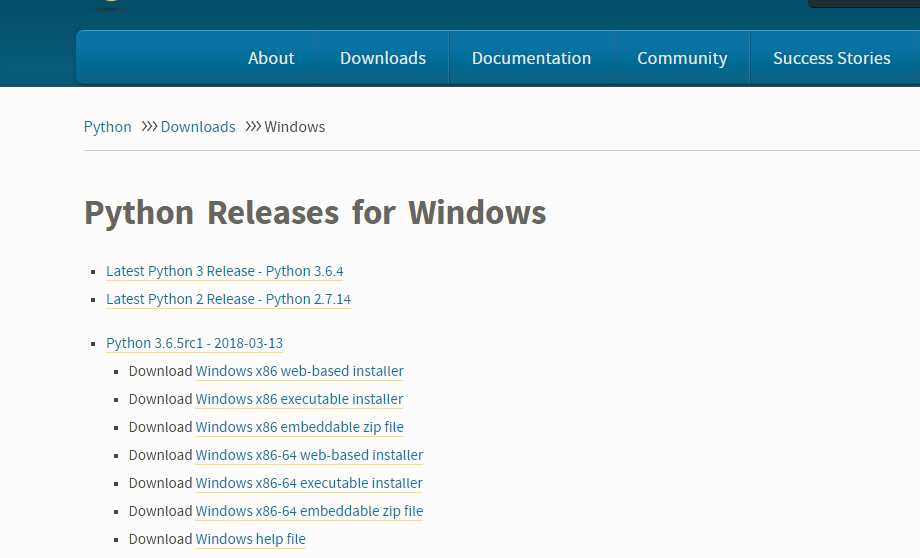
下载完以后点击安装。(因为我已经装完了这里就不截图了)
1、点选 Add Python 3.6 to PATH
2、然后点击Customize installation进行安装
安装完毕以后
step2 配置python的PATH
在windows菜单里点开python 3.6->右键任意一个目录下文件->打开文件所在位置
点击这个地方可以获得文件夹的地址

我的是:C:\Users\lobsterwww\AppData\Local\Programs\Python\Python36
右键此电脑->属性->左方 高级系统设置->环境变量->下方 系统变量 点击Path 编辑->编辑文本
把python文件夹的目录粘贴上去 末尾加一个";"
即粘贴C:\Users\lobsterwww\AppData\Local\Programs\Python\Python36;
再点击一次目录 看到刚刚粘贴的目录被加进去以后
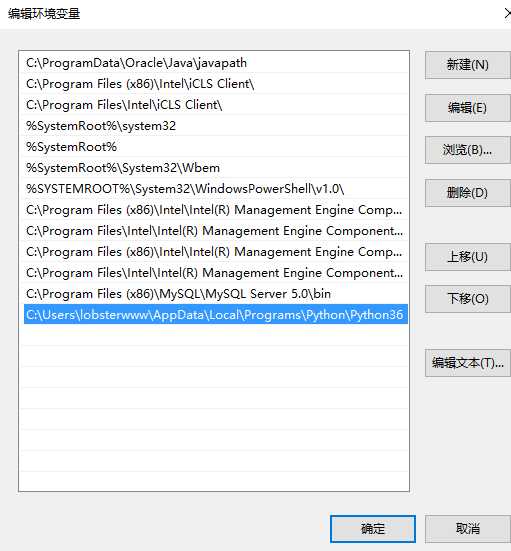
退出系统设置
step3 安装numpy如果不装的话无法直接在pip下面安装TensorFlow。
去https://pypi.python.org/pypi/numpy下载与python所对应的whl

如果你的笔记本是64位的 就下载64位的文件。我下载的就是numpy-1.14.2-cp36-none-win_amd64.whl
下载完毕以后把下载的文件拖到任意一个文件夹
比如我放到了C:\下
进入cmd
进入根目录C:\
输入 pip install numpy-1.14.2-cp36-none-win_amd64.whl(后面这个看你下载的是什么名称 你就写什么)
安装成功以后
点开python.exe
尝试输入
>>> from numpy import *
>>> random.rand(3,3)
如果有下图 即numpy安装成功
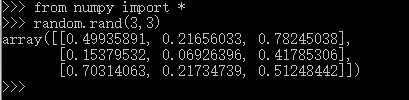
step4 安装TensorFlow
这是再次进入cmd
进入C:\Users\lobsterwww\AppData\Local\Programs\Python\Python36这个目录(即你安装python的那个目录)
输入pip install tensorflow 就可以进行安装tensorflow了
安装成功以后进入python.exe
输入
import tensorflow
import tensorflow as tf
tf.__version__
如果出现以下界面就安装成功了。

希望可以帮到人!
